Jak zainstalować Wordpress na serwerze w 2024 roku?
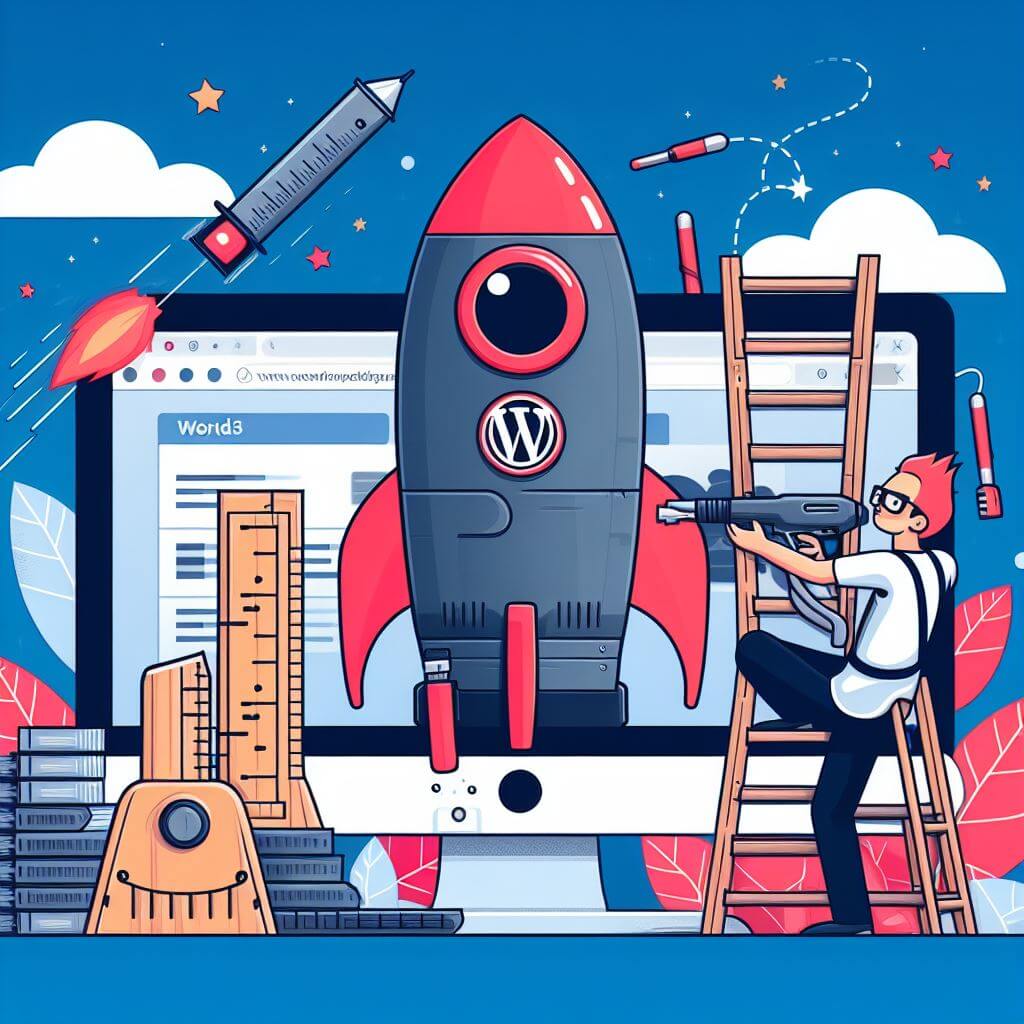
W dzisiejszym artykule zobaczysz dowiesz się jak zainstalować Wordpress w najnowszej wersji na serwerze współdzielonym. Omówimy sobie również instalacje Wordpressa za pomocą autoinstalatora - który często dostępny jest na różnych serwerach współdzielonych.
Podczas tego poradnika większa część grafik pochodzić będzie z hostingu LH.PL. W Wordpress Wsparcie polecamy wszystkim naszym klientom ten hosting ze względu na bardzo dobre parametry. Na pierwszy rok nauki w zupełności wystarczy Ci najmniejszy hosting Orange, bądź o połowę większy Kiwi. Dodatkowo, możesz skorzystać z kodu rabatowego LH-20-202200 aby uzyskać dodatkowe 20% zniżki.
Skąd pobrać Wordpress?
Jeżeli nie planujesz samodzielnej instalacji na serwerze współdzielonym to możesz przejść do następnego kroku. Dla tych, którzy chcą zainstalować Wordpressa we własnym zakresie zdecydowanie najlepszą stroną do pobrania systemu CMS w najnowszej wersji jest oficjalna strona Wordpressa. Możesz pobrać aktualne archiwum Wordpressa w tym miejscu (na dzień pisania tego artykułu jest to 6.3.2). Po naciśnięciu pobierz rozpoczniesz pobieranie archiwum ZIP - po zakończeniu pobierania masz już CMS u siebie na komputerze. Warto pamiętać o tym, że pobieranie z oficjalnej strony gwarantuje nam prawidłową integralność plików - w przypadku pobrania plików systemu CMS w z innej strony nie jest to zagwarantowane.
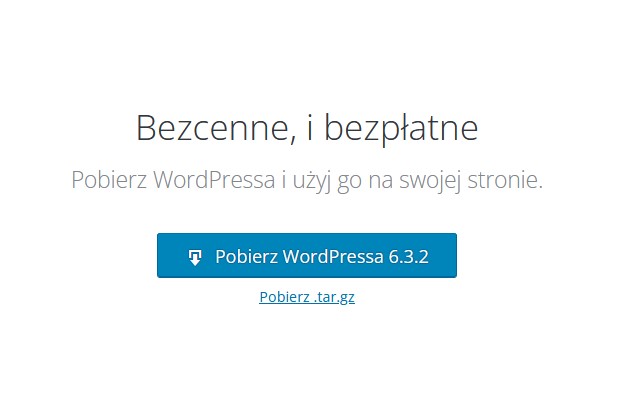
Konfiguracja konta FTP
Aby połączyć się z Twoim serwerem uzyskać możliwość przesyłania plików / folderów potrzebujemy skonfigurować klienta FTP. Na samym początku musisz założyć konto FTP logując się do panelu administracyjnego hostingu, następnie przechodząc do zakładki Serwery->Aktywne serwery->serwerXXXXXX->Konta FTP
Po wejściu w zakładkę Konta FTP klikamy przycisk Utwórz i pojawi się przed nami takie oto okno:
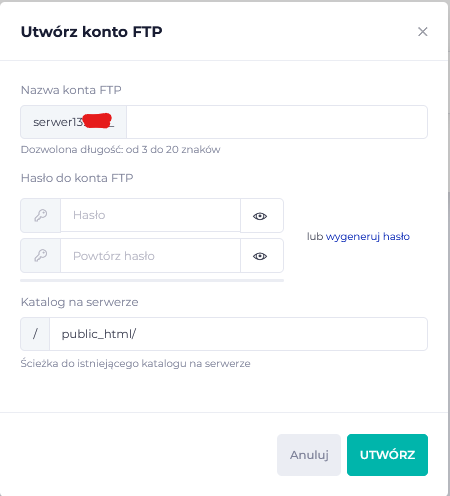
Nazwa konta jest dowolna, będziesz za chwilę korzystał z tej nazwy oraz hasła do połączenia poprzez FTP dlatego zapisz je w bezpiecznym miejscu. Jeżeli chodzi o Katalog na serwerze - jeżeli wybierzemy domyślnie /public_html/ jak w przykładzie powyżej to konto uzyska dostęp do wszystkich plików oraz folderów w tym folderze. Ze względów bezpieczeństwa zaleca się jednak przyznawanie minimalnych uprawnień - jeżeli Twoja strona znajdowałaby się w folderze moja-strona - to warto byłoby przydzielić dostęp tylko do '/public_html/moja_strona_www'
Konfiguracja klienta FTP - FileZilla
Skoro masz już swoje konto FTP to teraz możesz podłączyć się do serwera. Połączenie za pomocą protokołu FTP wymaga klienta FTP, jednym z nich jest program FileZilla Client - możesz go pobrać tutaj. Zainstaluj program i uruchom go, poniżej znajdziesz pola w których należy wprowadzić dane do logowania:
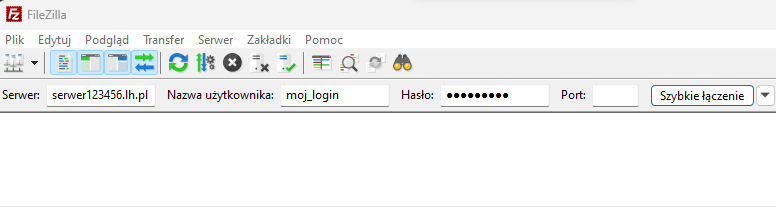
W kliencie musimy wypełnić trzy pola aby zalogować się na swoim serwerze. W pierwszej kolejności wprowadzić musimy pole serwer gdzie wprowadzić należy adres serwera - jest to serwerXXXXXX.lh.pl - gdzie X należy zastąpić numerem swojego serwera. Kolejne pola, które wymagane są do połączenia to nazwa użytkownika oraz hasło - uzyskane zostały przez Ciebie w poprzednim kroku.
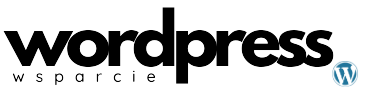


Ilość komentarzy: 2
kamil222
10-10-2023 14:22 - OdpowiedzBardzo dziękuję za ten artykuł - wiele przydatnej wiedzy.
Artur
24-08-2023 22:58 - OdpowiedzŚwietnie rozpisany temat, zastanawiam się, czy mógłbyś przygotować artykuł na temat najnowszych trendów w pozycjonowaniu?
Dodaj swój komentarz
Twój adres e-mail nie zostanie opublikowany, obowiązkowe pola oznaczone są gwiazdką (*)